Kako poslati rehabilitacijski dokument
Brzo i lako možete poslati rehabilitacijske dokumente koje kreirate svojim klijentima direktno iz The Rehab Lab. Da biste poslali dokument iz The Rehab Lab, slijedite ove korake:
1. Prijavite se u The Rehab Lab
Idite na The Rehab Lab i unesite svoje korisničko ime i lozinku. Nakon što kliknete na gumb 'PRIJAVA U THE REHAB LAB', otvorit će se glavni ekran The Rehab Lab. Ovo je ekran PRETRAŽIVANJA VJEŽBI.

2. Kreirajte rehabilitacijski dokument
Kako kreirati rehabilitacijski program
3. Odaberite raspored programa i unesite sadržaj e-maila
Nakon što ste dodali sve željene vježbe i/ili informacije u STUPAC SADRŽAJA PROGRAMA, sada ste spremni za slanje programa. Kliknite plavi POŠALJITE PROGRAM gumb, ikonu plave koverte smještenu na dnu STUPCA SADRŽAJA PROGRAMA.

Otvorit će se prozor POŠALJITE SVOJ PROGRAM. Ovaj prozor vam omogućuje da konfigurirate raspored svog programa i unesete adresu e-pošte primatelja te predmet i sadržaj e-maila.

Prozor POŠALJITE SVOJ PROGRAM
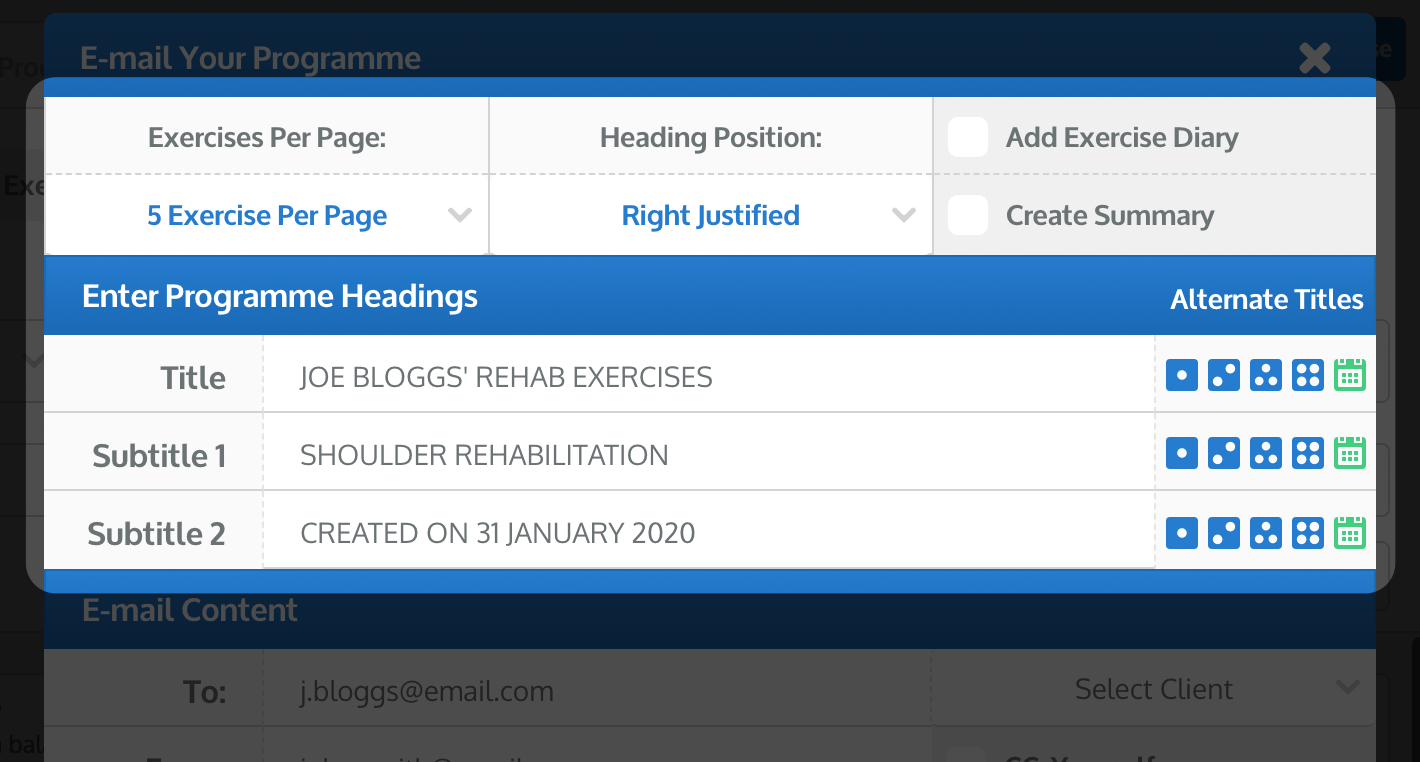
Broj Vježbi po Stranici
Koristite padajući izbornik BROJ VJEŽBI PO STRANICI kako biste odabrali koliko vježbi želite prikazati na svakoj stranici svog programa. Zadano je postavljeno na 5 vježbi po stranici, ali možete promijeniti svoje zadane postavke u sekciji ZADANO koja se nalazi u vašem PROFILU (kliknite ovdje da biste saznali više o zadanim postavkama profila).
Pozicija Naslova
Koristite padajući izbornik POZICIJA NASLOVA kako biste postavili poravnavanje naslova lijevo, desno ili centrirano (napomena: centrirano isključuje vaš logo).
Dnevnik Vježbi
Odaberite potvrdni okvir DNEVNIK VJEŽBI (da se pojavi zeleni štikl) kako biste dodali 6-tjedni dnevnik vježbi na kraj svog programa.
Izradite Sažetak
Odaberite potvrdni okvir IZRADITE SAŽETAK (da se pojavi zeleni štikl) kako biste vidjeli jednostavni tekstualni sažetak programa koji šaljete svom klijentu. Ovaj prozor će se pojaviti nakon uspješnog slanja programa. Jednim klikom možete odabrati i kopirati sažetak programa, koji se može zalijepiti u bilješke svojih klijenata (u vašem odabranom softveru za upravljanje praksom).
Naslovi Programa
Brzo i lako možete poslati rehabilitacijske dokumente koje kreirate svojim klijentima direktno iz The Rehab Lab. Da biste poslali dokument iz The Rehab Lab, slijedite ove korake:
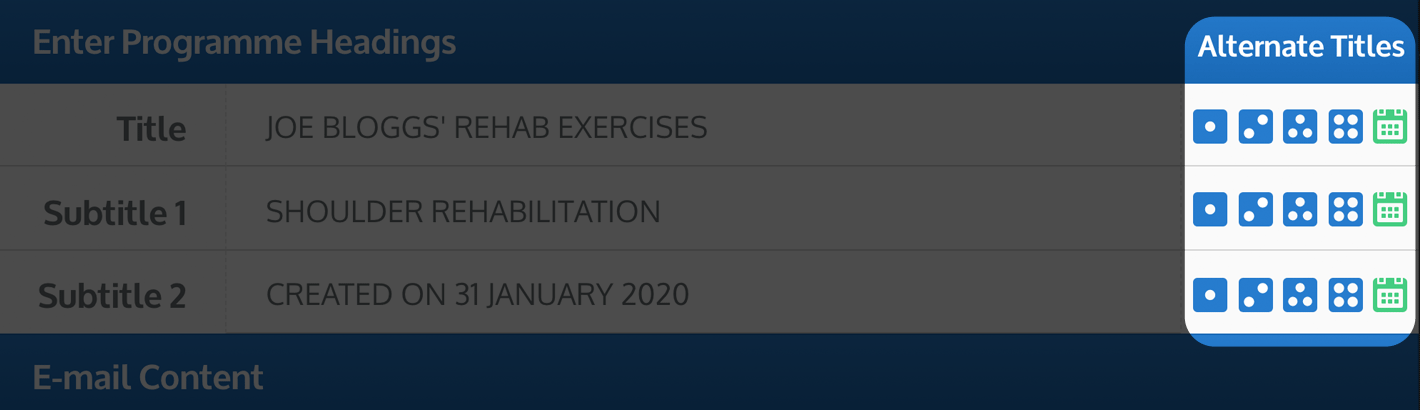
Možete zatim kliknuti odgovarajuću ikonu da biste trenutnim unijeli naslov u polje za unos. Također možete kliknuti zeleni GUMB DATUM (zelena ikona kalendara) kako biste unijeli trenutni datum na kraj teksta koji se trenutno nalazi u polju za unos (napomena: možete odabrati način prikazivanja datuma odabirom vaše preferirane opcije iz sekcije ZADANO koja se nalazi u vašem PROFILU, kliknite ovdje da biste saznali više o alternativnim naslovima ili ovdje da biste saznali više o odabiru formata datuma).
Sadržaj E-maila
Treći dio prozora POŠALJITE SVOJ PROGRAM je odjeljak 'Sadržaj E-maila'. Ovdje možete unijeti detalje o pošiljatelju i primatelju e-maila, kao i sadržaj e-maila (predmet i poruku):
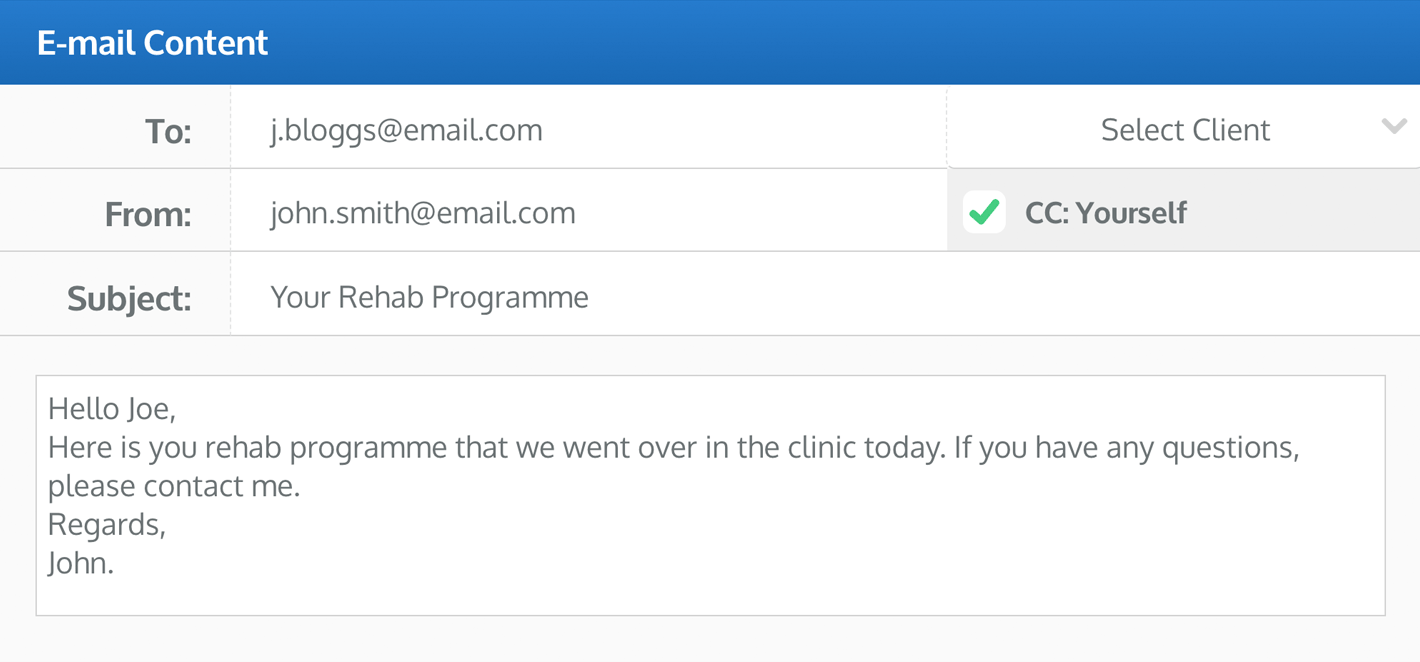
E-mail Adresa Primatelja (Za:)
Unesite e-mail adresu namijenjenog primatelja u polje 'Za:' (provjerite pravopis jer će netočna e-mail adresa ovdje rezultirati time da e-mail neće stići do namijenjenog primatelja).
Odaberite Klijenta
Alternativno, možete odabrati svog klijenta iz padajućeg izbornika ODABERITE KLIJENTA. Nakon što odaberete klijenta kojem namjeravate poslati e-mail, njihova e-mail adresa će se automatski učitati u polje E-MAIL ADRESA PRIMATELJA. Da biste saznali kako spremiti klijente u svoju bazu klijenata, pročitajte naš vodič o stvaranju klijenata:
Kako stvoriti klijenta
Vaša E-mail Adresa (Od:)
Zadano će vaša e-mail adresa automatski biti učitana u polje 'Od:'. Možete ukloniti ovu adresu i unijeti drugu e-mail adresu. Ako klijent odgovori na e-mail koji šaljete, odgovor će biti poslan na ovu 'Od' adresu.Kliknite ovdje da biste pročitali o promjeni vaše zadane e-mail adrese u odjeljku PROFIL.
Pošaljite Kopiju Sebi
Odaberite potvrdni okvir CC: VAMA (da se pojavi zeleni štikl) kako biste poslali kopiju e-maila na adresu navedenu u OD: tekstualnom okviru. Zadano, vaša e-mail adresa spremljena u PROFILU automatski se unosi u ovo tekstualno polje (možete zamijeniti ovu e-mail adresu drugom).
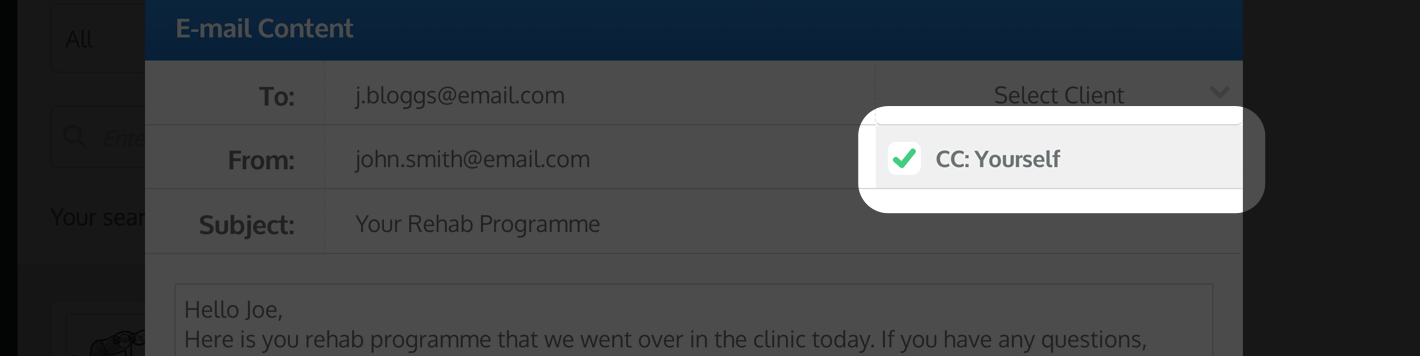
Predmet E-maila
Unesite predmet vaše e-mail poruke u tekstualno polje PREDMET E-MAILA. Možete spremiti zadani predmet e-maila koji će automatski popuniti ovo tekstualno polje u sekciji ZADANO vašeg profila.
Kliknite ovdje da biste saznali kako spremiti zadani predmet e-maila u sekciji ZADANO vašeg profila. Zasada je zadani predmet e-maila koristan ako želite da svi vaši e-mailovi imaju generički predmet (npr. Vaš rehabilitacijski program) ili da koristite kao početnu točku tako da možete izmijeniti zadani tekst.
Poruka E-maila
Unesite sadržaj vašeg e-maila u tekstualno polje PORUKA. Također možete spremiti zadanu e-mail poruku koja će automatski popuniti ovo tekstualno polje u sekciji ZADANO vašeg profila.
Kliknite ovdje da biste saznali kako spremiti zadanu e-mail poruku u sekciji ZADANO vašeg profila. Zasada je zadana e-mail poruka korisna ako želite da svi vaši e-mailovi imaju generičku poruku ili upozorenje (npr. Molimo kontaktirajte svog propisnog zdravstvenog stručnjaka ako osjetite bilo kakvu nelagodu tijekom izvođenja ovih vježbi) ili da koristite kao početnu točku tako da možete izmijeniti zadani sadržaj poruke.
4. Uključite Web-Link (Klijentski Portal)
Zadano će vaš program biti poslan vašem klijentu kao PDF privitak. Također imate mogućnost učiniti program dostupnim vašem klijentu putem interneta uključivanjem Web-Linka u e-mail. Kada vaš klijent klikne na web-link u svom e-mailu, njihov rehabilitacijski program će se otvoriti (u njihovom zadnjem web pregledniku). Klijentski portal će prikazati njihov cjeloviti program online.
Klijentski portal također prikazuje vaš logo, poveznicu na vašu web stranicu (ako ste spremili URL svoje web stranice u odjeljku PROFIL) i kontakt poveznicu specifičnu za vašu e-mail adresu.
Da biste uključili web-link u e-mail vašeg klijenta i omogućili Klijentski portal za trenutni program, odaberite potvrdni okvir 'POŠALJITE WEB-LINK' (da se pojavi zeleni štikl).

napomena: Stranice Klijentskog portala ostaju dostupne 6 mjeseci. Nakon toga program više neće biti moguće pregledati online i morat će se poslati nova web-veza.
5. Pošaljite svoj e-mail
Nakon što ste zadovoljni rasporedom programa i sadržajem vašeg e-maila, možete poslati svoj e-mail. Da biste to učinili, kliknite zeleni POŠALJITE PROGRAM gumb smješten na dnu prozora.

Da biste saznali o kreiranju rehabilitacijskih programa ili korištenju zadnjih i alternativnih naslova, kliknite odgovarajući link u nastavku:
Kako kreirati rehabilitacijski program
Kako koristiti alternativne naslove programa
Kako spremiti zadnje naslove programa
Kako spremiti zadane e-mail postavke